重置路由器可以帮助解决许多连接性和性能问题。重置路由器时,它会清除所有设置并将其恢复为出厂默认设置。这将删除任何问题配置,并为您提供一个全新的开始。大多数路由器都可以快速轻松地重置。以下是如何正确重置路由器的分步指南。
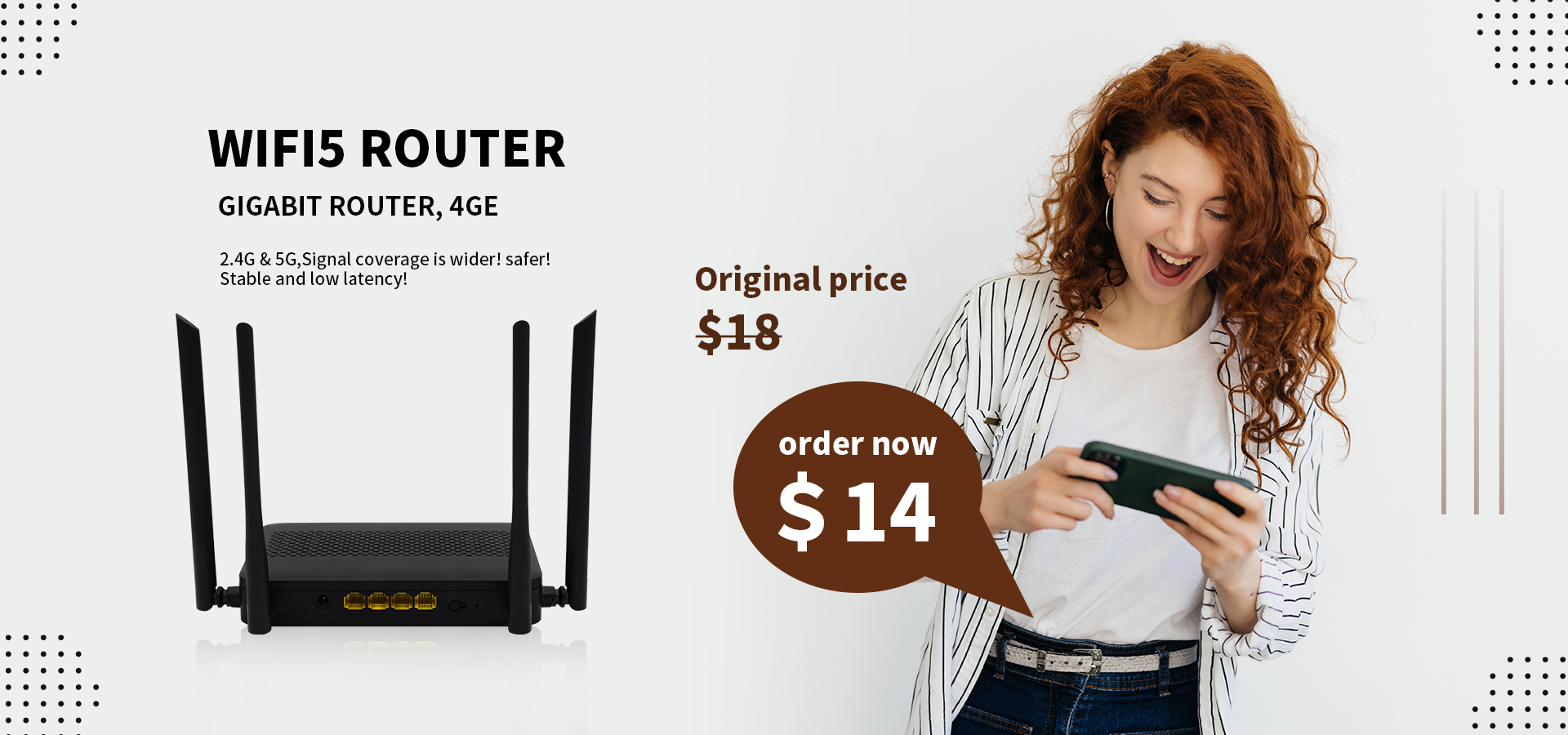
为什么要重置路由器?
您可能想要重置路由器的一些常见原因:
- 您的无线连接有问题,故障排除没有帮助。将路由器重置为出厂默认设置通常可以修复间歇性连接问题。
- 您忘记了管理员密码,无法访问路由器的管理界面。重置将删除密码,以便您可以再次登录。
- 您遇到了缓慢的速度。重置会清除任何可能对性能产生负面影响的设置。
- 您想要更改路由器的 SSID 和密码。重置是删除现有网络设置的最简单方法。
- 您要出售路由器或将其交给其他人。恢复出厂设置可以删除您的所有自定义设置,以提供一个干净的开始。
如何重置路由器?
有两种主要方法可以重置路由器——使用重置按钮或登录到管理界面。
使用重置按钮
几乎所有路由器背面或底部都有一个重置按钮。以下是基本步骤:
1. 确保路由器已通电。
2. 找到重置按钮。它通常有标签,并且凹陷以防止意外按压。
3. 使用回形针或小图钉按住重置按钮至少5秒钟。
4. 释放按钮,等待路由器重新启动。这通常需要1-2分钟。
5. 该路由器现在已使用恢复的出厂默认设置重置。
使用管理界面
如果您可以访问路由器的管理界面,则可以远程重置它,而无需使用物理重置按钮:
1. 使用默认IP地址(通常为192.168.1.1或192.168.0.1)登录到您的路由器管理界面。
2. 导航到路由器的配置页面。应该有一个标签或菜单类似于“管理”或“管理”。
3. 查找出厂重置选项。它可能在“路由器设置”、“高级设置”或类似的内容下。
4. 选择重置命令。系统可能会要求您确认此操作。
5. 路由器现在将重启并重置为出厂默认值。
完成后,路由器将重新启动。这需要1-2分钟。使用用户手册中找到的默认管理员凭据重新登录。然后,您可以从头开始重新配置路由器设置。
将路由器重置为出厂默认设置
重置路由器将其恢复到原始开箱即用的设置。以下是发生的一些更改:
- 将管理员密码重置为默认值(用户名通常为admin)。
- 删除所有自定义路由器配置。
- 禁用任何固件升级。
- 清除WiFi网络名称(SSID)和密码。
- 删除所有与网络配对的设备。
- 禁用端口转发规则和防火墙设置。
- 将连接设置(如DHCP)还原为默认值。
- 删除任何活动日志和统计信息。
重置完成后,您必须重新配置网络的路由器。请参阅路由器型号的用户指南,以获取有关更改默认设置的帮助。
解决路由器重置问题
以下是重置路由器时的一些常见问题和解决方案:
**路由器无法重置** - 如果重置按钮不起作用,路由器可能已冻结。拔下电源线1分钟,然后重新插上电源并尝试重置。还要检查您是否按住按钮的时间足够长。
**丢失管理员密码** - 如果忘记了管理员登录密码,请使用重置按钮重置路由器以重新获得访问权限。或者,查找路由器型号的默认密码。
**重置后无法登录** - 确保您使用的是用户手册中找到的正确默认管理员用户名和密码。通过切断电源循环设备来双检查路由器是否完成了重置过程。
**重置后问题仍然存在** - 某些连接或性能问题在重置后会持续存在。尝试更新路由器固件或检查干扰、广播冲突和范围问题。
**重置路由器以出售** - 出售或赠送您的旧路由器时,请先对其进行重置以擦除所有个人数据和自定义设置。还要包括原始手册,并告知新所有者您是否更改了默认管理凭据。
将路由器重置为出厂默认设置通常可以解决许多问题。只需确保之后完全重新配置路由器以恢复全部功能即可。如果在重置后问题仍然存在,则路由器可能需要高级故障排除或更换。